Jak skompresować pliki Fraps na komputerze?
Wiele osób zadaje sobie pytanie: „dlaczego pliki Fraps są takie duże?” Pliki Fraps mają ogromny rozmiar, ponieważ używają nieskompresowanego kodeka wideo, który umożliwia pełne przechwycenie obrazu i doskonałą jakość. Ponadto Fraps to program Windows służący do przechwytywania lub nagrywania wideo. Fraps służy również do tworzenia filmów z dowolnej strony internetowej. Jeśli więc chcesz skompresować pliki Fraps, użyj najlepszej aplikacji do kompresji wideo.
Ale zanim omówimy, jak skompresować pliki Fraps, najpierw dowiemy się wszystkiego o programie Fraps. Fraps to uniwersalny program Windows, którego można używać do nagrywania gier przy użyciu technologii graficznej DirectX lub OpenGL. Możesz także użyć tej aplikacji do robienia zrzutów ekranu, naciskając jeden klawisz. Co więcej, jeśli chcesz nagrać swoją grę, możesz użyć tego narzędzia do wyświetlania najlepszych momentów gry w wysokiej jakości.
Teraz, gdy wiesz, jakie są pliki Fraps, będziemy kontynuować jak skompresować pliki Fraps przy użyciu większości kompresorów wideo.

Część 1. Co to są pliki do nagrywania Fraps
Pliki Fraps zwykle mają rozszerzenie .avi, wskazujące na duży rozmiar pliku. Jak wspomniano powyżej, Fraps nagrywają również wysokiej jakości wideo o wysokiej rozdzielczości i wysokiej przepływności. Tego typu pliki używają nieskompresowanego kodeka wideo, co powoduje, że mają ogromny rozmiar pliku. Gdy plik jest nieskompresowany, oznacza to, że ma duży rozmiar. Chociaż pliki Fraps mają ogromne rozmiary, nadal mają doskonałą rozdzielczość, co jest świetne, jeśli nagrywasz grę lub film.
Ponadto program Fraps działa lepiej, jeśli funkcje VSYNC są wyłączone. Jeśli jednak nagrasz całą grę za pomocą Fraps, pliki Fraps zwiększą rozmiar, więc musisz je skompresować, aby zaoszczędzić miejsce na urządzeniu. Czytaj dalej ten artykuł, aby dowiedzieć się, jak najlepiej kompresować filmy Fraps.
Część 2. Najlepszy sposób na kompresję filmów Fraps
Ponieważ pliki Fraps mają duży rozmiar, wiele osób szuka sposobu na kompresję tego typu plików. Jednak ludzie mają trudności ze znalezieniem najlepszej aplikacji do kompresji wideo. Dlatego szukaliśmy najlepszego narzędzia do kompresji wideo w Internecie i wybraliśmy najlepsze spośród nich. Ta część nauczy Cię, jak kompresować pliki Fraps za pomocą najlepszego narzędzia do kompresji wideo.
Tipard Video Converter Ultimate jest pierwotnie konwerterem wideo z wieloma zaawansowanymi funkcjami edycji. Jego inne funkcje obejmują kompresor wideo, narzędzie do usuwania znaków wodnych wideo, przycinanie wideo, odwracanie wideo i wiele innych z zestawu narzędzi. Dodatkowo, w funkcji kompresora wideo, możesz dostosować rozmiar, format i rozdzielczość wideo, aby zmniejszyć rozmiar pliku. Ponadto korzystanie z tego narzędzia nie będzie trudne, ponieważ ma prosty interfejs użytkownika. Ponadto obsługuje wiele formatów plików, takich jak AVI, MP4, MOV, MKV, VOB, FLV, WebM i ponad 500 innych formatów. Wspaniałe w Tipard Video Converter Ultimate jest również to, że możesz szybko kompresować pliki dzięki szybkiemu procesowi kompresji.
Co więcej, możesz pobrać tę aplikację na wszystkie platformy multimedialne, w tym Windows, Mac i Linux. Zainteresowany tym narzędziem? Postępuj zgodnie z prostymi wskazówkami poniżej, aby dowiedzieć się, jak kompresować filmy za pomocą Tipard Video Converter Ultimate.
Jak kompresować filmy Fraps za pomocą Tipard Video Converter Ultimate:
Krok 1Po pierwsze, musisz pobrać Tipard Video Converter Ultimate klikając przycisk Do pobrania przycisk poniżej dla Windows lub Mac. Po zainstalowaniu uruchom aplikację na swoim urządzeniu.
Krok 2W głównym interfejsie oprogramowania przejdź do Toolbox panelu, a następnie wybierz Kompresor wideo cecha.
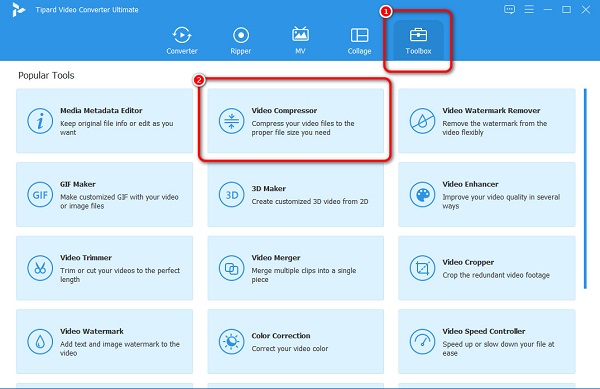
Krok 3Następnie przeciągnij i upuść plik Frap z folderów komputera do więcej (+) Zarejestruj pole, aby przesłać film, który chcesz kompresować. Możesz też po prostu kliknąć więcej (+) przycisk podpisu, aby zaimportować filmy.
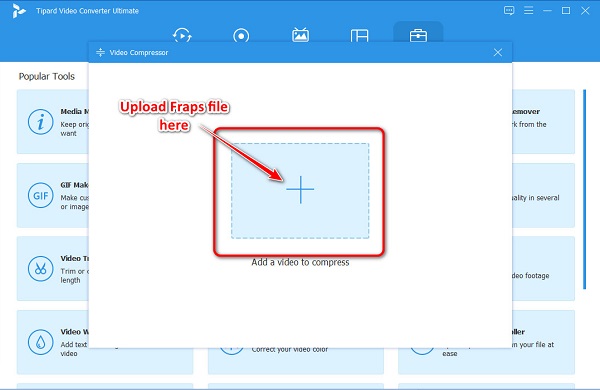
Krok 4W następnym interfejsie zobaczysz, że możesz dostosować swoje wideo rozmiar, format, rozkład. Aby zmniejszyć rozmiar, kliknij strzałka w górę/w dół lub przenieś suwak lewo.
Następnie zobaczysz procent, który zostanie zmniejszony w twoim pliku.
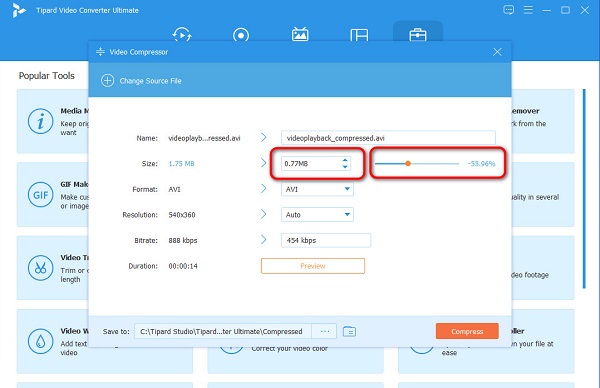
Krok 5Następnie możesz wyświetlić podgląd pliku, aby zobaczyć zmiany w pliku. Jeśli chcesz skompresować wideo, kliknij Kompresować przycisk. A potem odczekaj kilka sekund i to wszystko! Możesz teraz przeglądać skompresowane wideo w plikach komputera.
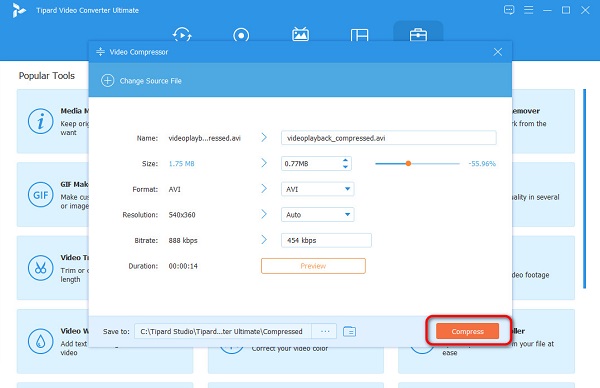
Proste, prawda? Wykonując te proste czynności, możesz łatwo kompresować filmy Fraps.
Część 3. Jak kompresować filmy Fraps za pomocą VirtualDub
Kolejną darmową aplikacją, której możesz użyć do kompresji filmów, jest VirtualDub. VirtualDub to aplikacja typu open source, co oznacza, że jest publicznie dostępna. Ponadto każdy może zobaczyć, modyfikować i rozpowszechniać kod. VirtualDub to narzędzie dla systemu Windows, którego możesz użyć, jeśli chcesz bezstratnie kompresować filmy Fraps. Chociaż nie ma wbudowanego kodeka wideo, możesz go zainstalować i przesłać do aplikacji, o ile jest obsługiwany.
Co więcej, ma również łatwy w użyciu interfejs oprogramowania, dzięki czemu jest narzędziem przyjaznym dla użytkownika. Nie ma jednak funkcji edycji, których można użyć do ulepszenia pliku. Obsługuje również ograniczone formaty plików, takie jak AVI, DivX i MP4.
Jak kompresować filmy za pomocą VirtualDub:
Krok 1Najpierw uruchom kompresor wideo i naciśnij CTRL + O aby zlokalizować plik Fraps, który chcesz skompresować. Następnie aplikacja pobierze plik i zobaczy interfejs podobny do poniższego. Nazywa się to widokiem osi czasu.
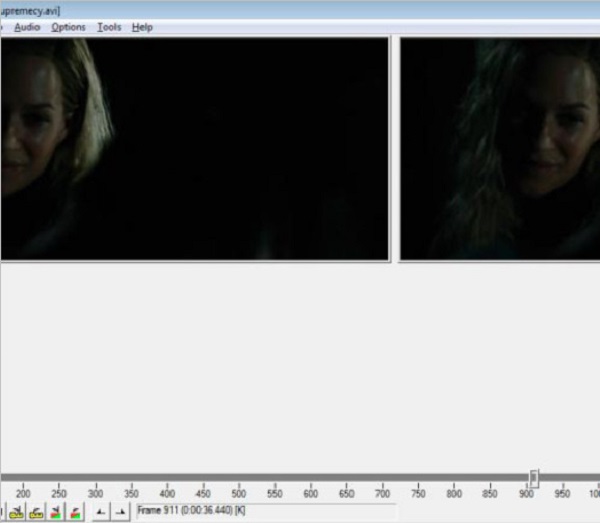
Krok 2A następnie kliknij Wideo i wybierz Kompresja opcję lub możesz nacisnąć CTRL + P. I od Kodeki kodów kreskowych z listy, która wyświetli monit, wybierz Xvid MPEG-4 Codec i kliknij go. Opcja, którą musisz dostosować na Konfigurowanie okno jest cel szybkość transmisji. Gdy po raz pierwszy otworzysz to okno, zobaczysz oryginalną szybkość transmisji wideo. W tym przypadku oryginalna szybkość transmisji pliku wynosi 700 kb/s; zmienimy go na 300 kbps, aby zmniejszyć rozmiar pliku. Następnie kliknij OK przycisk.
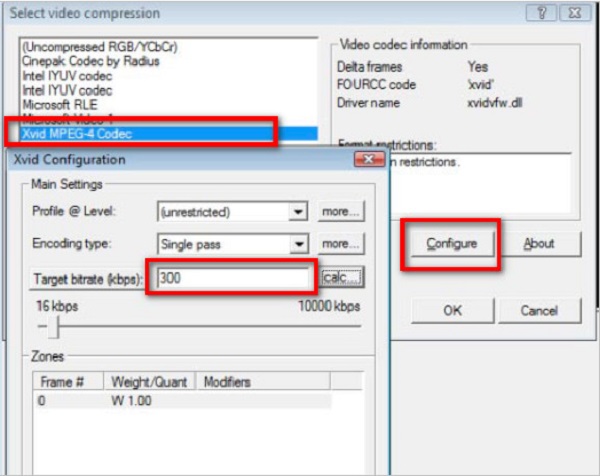
Krok 3Stworzymy archiwum wybierając filet > Zapisz jako AVI i wprowadzenie nowej nazwy dla skompresowanego pliku. Po zakończeniu kompresji możesz teraz sprawdzić rozmiar pliku.
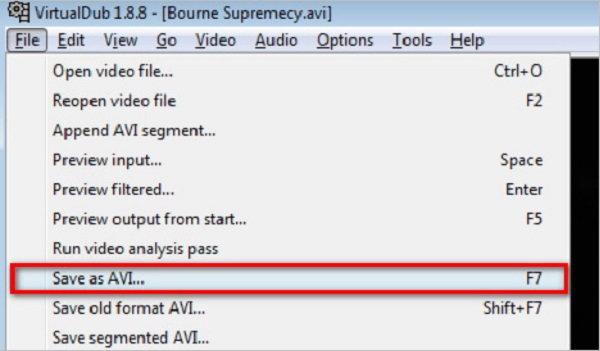
Część 4. Często zadawane pytania dotyczące kompresji plików Fraps
Jak długo Fraps nagrywa wideo?
Fraps może nagrywać tylko filmy o długości do dwóch minut. Fraps może nagrywać filmy z prędkością 120 klatek na sekundę. Jednak chociaż może nagrywać tylko przez krótki czas, Twój film nadal będzie nieskompresowany.
Dlaczego we Fraps mogę nagrywać tylko 30 sekund?
Zazwyczaj na Fraps można nagrywać dłużej niż 30 sekund. Ale jeśli korzystasz z bezpłatnej wersji próbnej, jesteś ograniczony do mniej niż 30 sekund nagrania.
Czy OBS jest lepsze niż Fraps?
Fraps może nagrywać filmy w rozdzielczości 4k i 8k, ale pliki mają duży rozmiar, co może wymagać użycia dysku zewnętrznego. Natomiast OBS Studio może nagrywać wysokiej jakości filmy w skompresowanych plikach, co pomoże zaoszczędzić miejsce na urządzeniu.
Wnioski
Teraz, gdy twoje pytanie dotyczące jak skompresować pliki Fraps odpowiedzi, możesz teraz wybrać metodę, której użyjesz do skompresowania plików. Cokolwiek wybierzesz spośród przedstawionych metod, pomoże Ci osiągnąć upragniony cel. Ale jeśli wolisz korzystać z fantastycznego narzędzia z wieloma zaawansowanymi funkcjami edycji, użyj Tipard Video Converter Ultimate.







